Excel函数如何计算超定额差旅费?
Excel函数计算谁的差旅费超过定额。
首先,看看我们的桌子。A、B、C栏为人员名单、旅行目的地、实际旅行费用。e和f两栏对应于列出人员和差旅费数额的数据表。现在要按照实际差旅费来计算,谁的差旅费已经超过定额了。
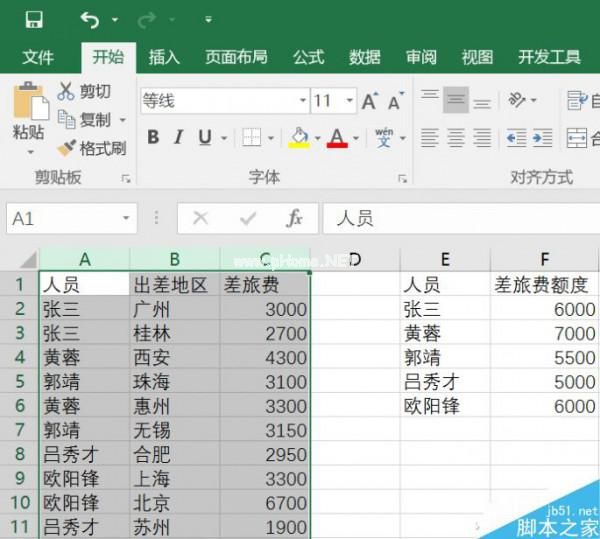
首先,选择A、B和C列,然后在“开始”选项卡中单击“条件格式”,并选择“新建规则”。
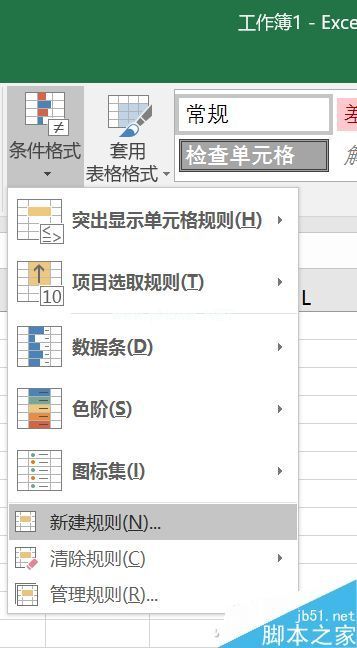
在新规则中,选择项目“确定要通过公式设置的单元格”,并在“设置符合本公告的值的格式”下填写函数公式“=sumif ($ a: $ a,$ a1,$ c: $ c) vlookup ($ a1,$ e: $ f,2,0”。Vlookup通过搜索和比较返回的数据来匹配数据。

这个时候不要急着点击OK,因为如果这个时候确定,你会发现根本看不出有什么区别。为了标出超出限额的差旅费,你需要用不同的颜色来区分它们。输入函数公式后,点击“格式”按钮(上图),然后在弹出的“设置单元格格式”中,将选项卡切换为“填充”,选择一个醒目的颜色,比如红色代表边肖。

此时点击确定,超出限额的人员、出行地点、费用在此表中用红色标注,可以一次性细化汇总超出情况,非常方便。其实这个函数组合公式就是把A、B、C栏中同一个人的总费用相加,然后比较E、F栏中的人员并匹配数字,最后用规则返回提示。事实上,条件格式规则的灵活运用和函数的组合应用可以实现更多的数据比较和细化。感兴趣的同学不妨多试试!
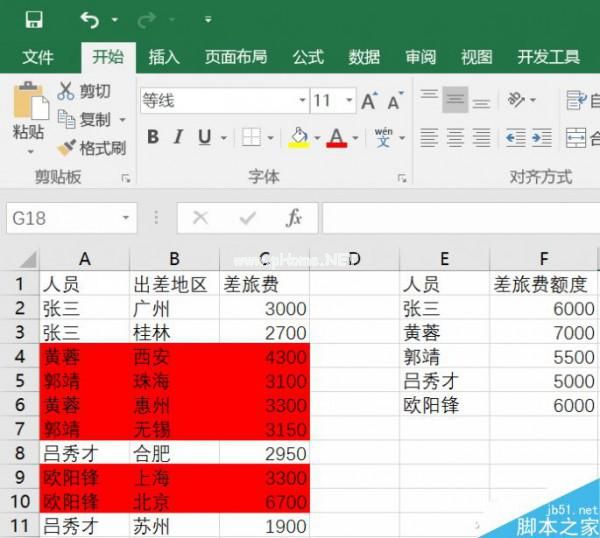
版权声明:Excel函数如何计算超定额差旅费?是由宝哥软件园云端程序自动收集整理而来。如果本文侵犯了你的权益,请联系本站底部QQ或者邮箱删除。

















